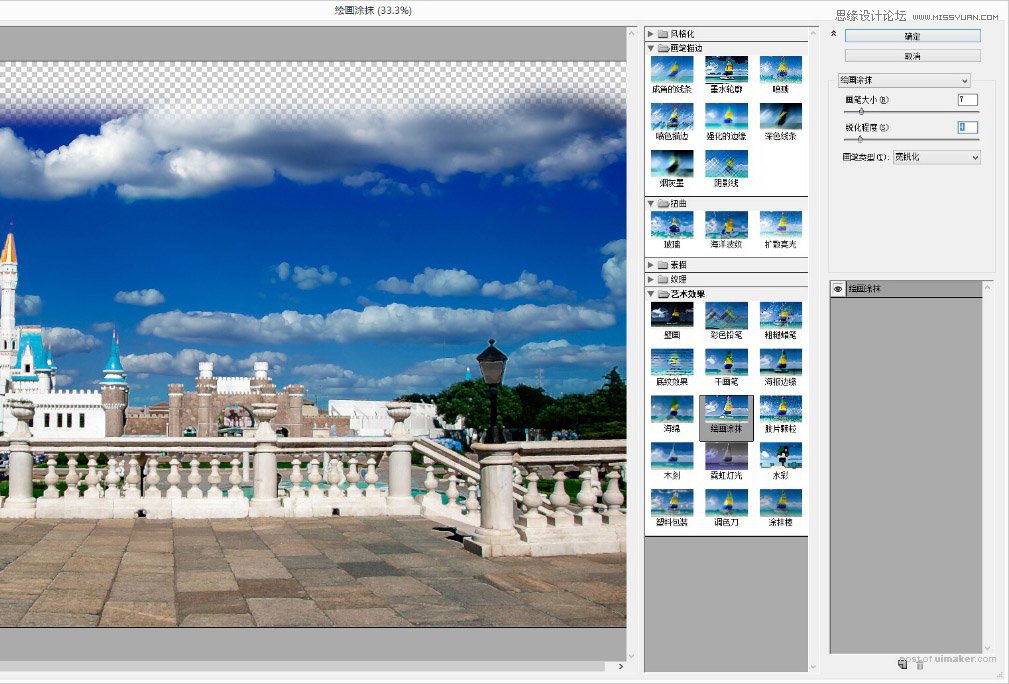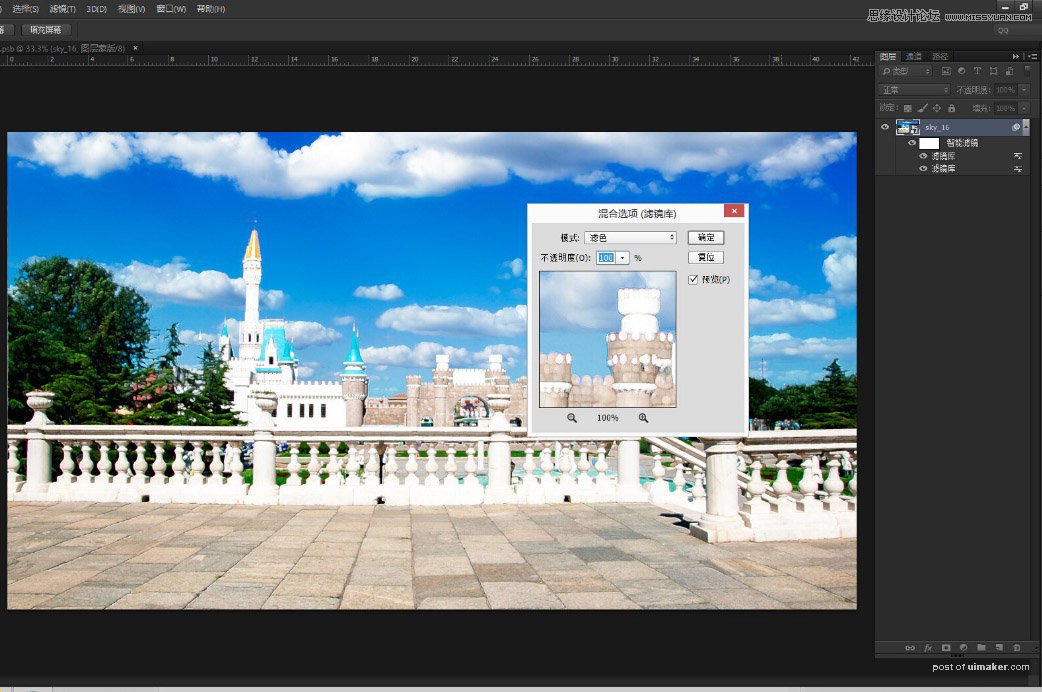来源:网络 作者:琦琦儿
04.找到合适的云彩进行合成(注意选择云彩的角度)
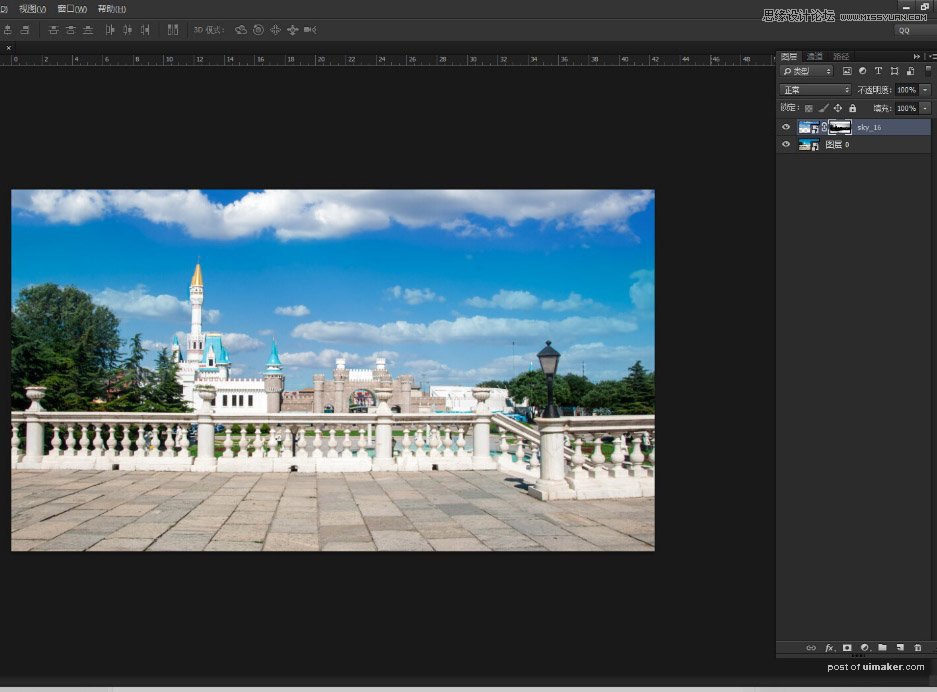
05.选择两个图层,右键转换为智能对象(无智能对象的同学请执行盖印图层Ctrl+alt+shift+e)
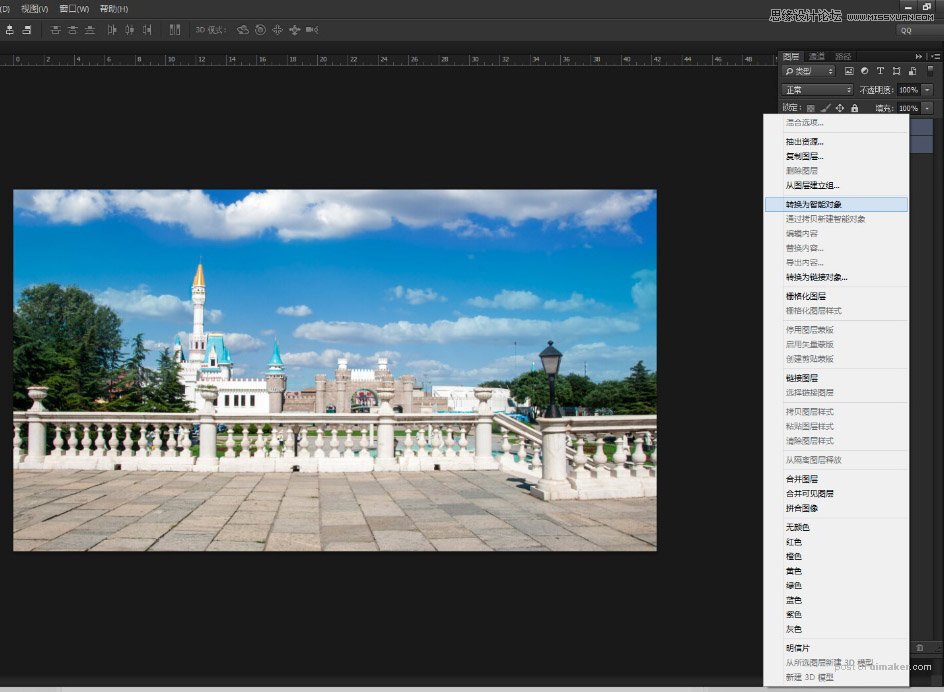
06.执行滤镜库-风格化-照亮边缘对画面进行提线(数值请根据画面自行调整)
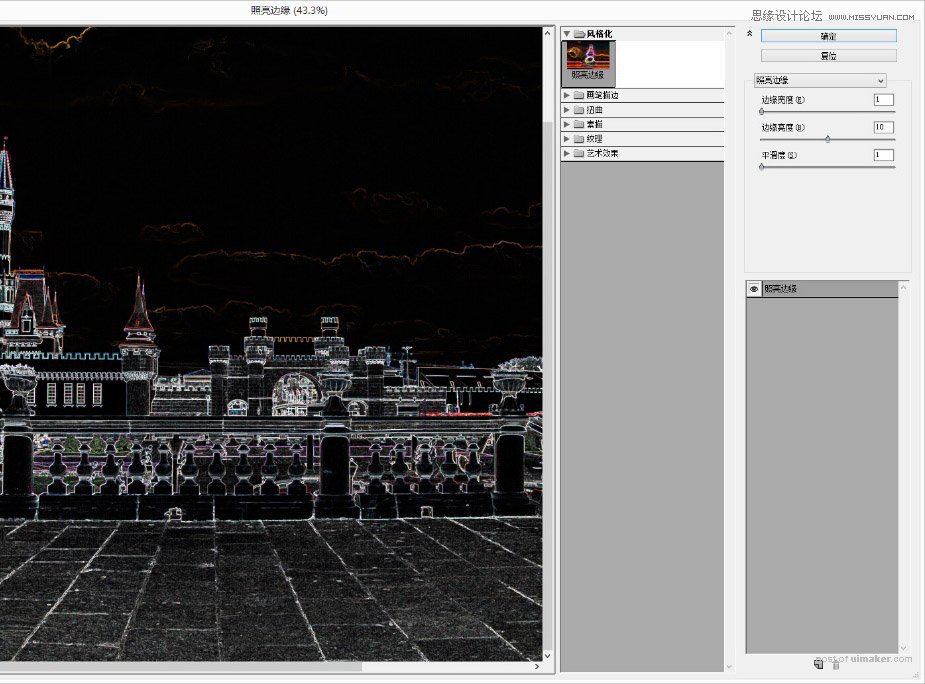
07.双击滤镜库后的小图标更改滤镜的混合模式为柔光(如不是智能对象的同学直接更改图层的混合属性即可,关于智能对象其实有很多便利的地方,比如这里执行的滤镜直接双击滤镜的名称既可以进去修改调整并且在多个滤镜的境况下可任意修改每个滤镜)
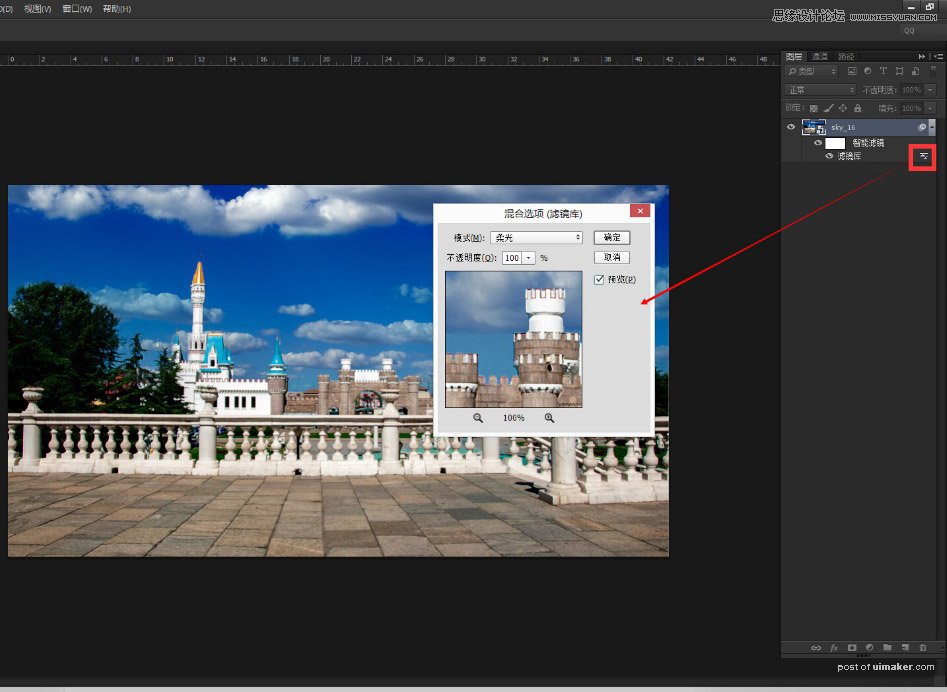
08.再次给画面做绘画效果-使用滤镜库-艺术效果-绘画涂抹(数值自行调整)并更改滤镜混合属性为滤色,画面瞬间小清新有么有。